桌面文件突然消失的原因有很多,以下是一些常见的原因:
1)文件被删除:人为误删除了桌面上的文件。
2)设置隐藏:有时候,桌面文件可能会被暂时隐藏。这可能是由于某个键盘快捷键的误操作或者特定的设置导致的。
3)中病毒:某些病毒或恶意软件可能会删除、隐藏或更改桌面文件。
4)文件被移动:桌面文件可能被移动到了其他文件夹中。
5)文件系统错误:有时候,文件系统中的错误可能导致桌面文件看起来消失了。
6)电脑突然断电:在使用电脑期间突然断电,导致桌面文件丢失了。
电脑桌面文件丢失,是大多数电脑用户都可能遭遇的问题。桌面文件丢失怎么恢复?下面是一些可行的解决方案:
如果是不小心误删除了桌面文件,一般情况下回进入到电脑回收站中(mac系统叫做废纸篓),在清空之前,我们可以打开回收站,找到相应的文件进行恢复。
有时候,桌面文件并没有被删除,而是被设置为“隐藏”。我们只需取消隐藏,就可以看到消失的文件了。操作步骤如下:
Windows系统:
1.按下快捷键【win+E】打开文件资源管理器。
2.在顶部的菜单栏中,选择【查看】。
3.找到【隐藏的项目】,将其勾选上。
4.此时我们隐藏的文件可被正常显示。
Mac系统:
1.打开「访达」,在左侧边栏的位置下,选择自己的macOS。
2.同时按住「Command + Shift + .」键,显示被系统隐藏的文件。
备份是找回丢失文件的可靠方法。不过前提就是,在丢失桌面文件之前你已经备份了,才可以使用此方法。
如果以上方法均不奏效,您还可以考虑使用数据恢复软件——易我数据恢复(EaseUS Data Recovery Wizard)。这是一个强大的数据恢复解决方案,可以帮助用户安全地恢复误删除、格式化、分区变为RAW等原因丢失的文件。此软件提供简洁直观的操作界面,使得用户用起来非常方便!
下面是使用此软件恢复桌面文件的详细步骤:
步骤1. 确认丢失文件/文件夹所在的位置,如果是外置盘,请提前与计算机进行连接。运行易我数据恢复软件(EaseUS Data Recovery Wizard),选择丢失文件/文件夹所在的分区执行「扫描」操作。
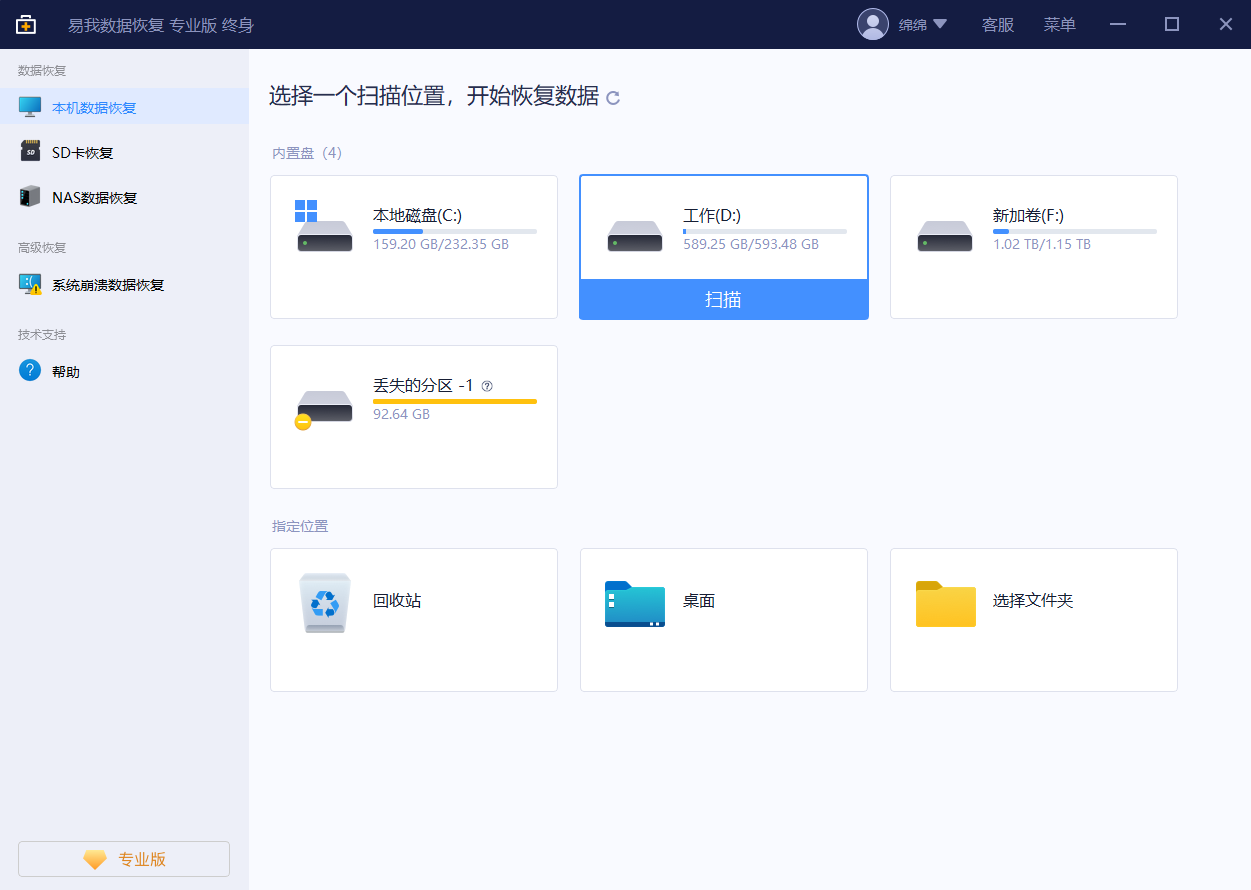
步骤2. 在扫描过程中或扫描完成后,您可以点击找到的文件/文件夹进行预览,同时可通过软件右上角「筛选」和「搜索」两个功能高效快速查找相关文件/文件夹。

步骤3. 找到丢失文件/文件夹后,直接勾选执行「恢复」操作,切记恢复后不要将找到的文件/文件夹保存在源盘,避免原始数据被覆盖,增加数据恢复难度。

桌面文件消失了怎么恢复?当桌面文件突然不见时,不要慌张,更不要继续往文件丢失的区域写操作。参照上述分享的方法,您很有可能能找回丢失的桌面文件。那么赶紧试试吧!
1. 如何恢复被篡改的桌面?
可以右键单击桌面空白处,选择“个性化”或“显示设置”,然后找到恢复默认或重置选项,可使桌面回到默认的布局和外观。还可以使用Windows系统提供的“文件历史记录”或“系统还原”功能进行恢复。
2. 桌面加密了如何恢复?
尝试使用管理员账号或包含管理员权限的账号登录电脑,然后在控制面板中选择“用户账户”-“重置桌面锁定密码”来重置密码。
3. 桌面锁定如何恢复?
如果设置了密码解锁,可以通过密码解锁来解除桌面锁定,或者按住“音量键上”+“电源键”打开锁定屏幕菜单,选择“恢复出厂设置”,就可以解除桌面锁定了。